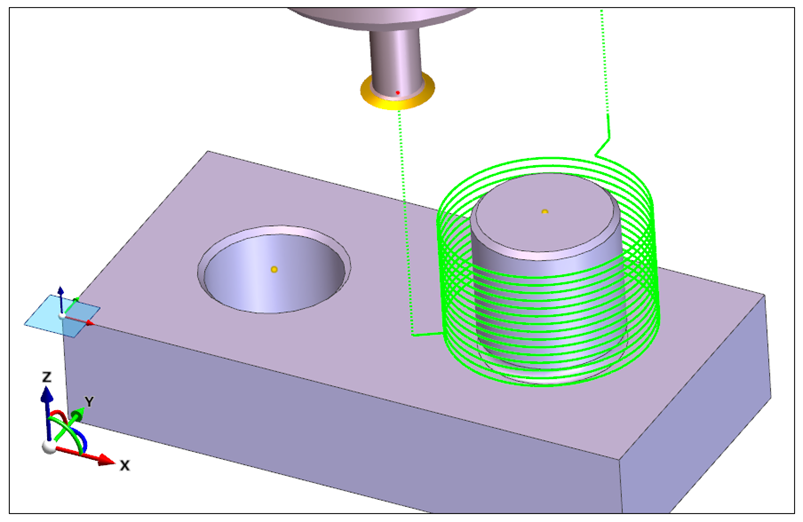V předchozím díle jsme k tvorbě dráhy využívali předem definovaný útvar závitové díry, kterým byl cyklus frézování závitu řízen. Takto je možné programovat pouze obrábění jednoduchých závitových děr, nikoliv složitějších děr a vnějších závitů na hřídelích a čepech. Nyní si ukážeme, jakou jednoduchou cestou lze připravit model pro obrábění závitů bez použití útvarů.
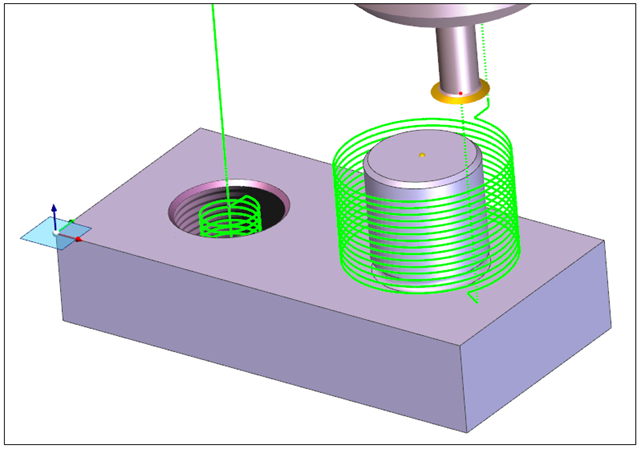
1) Příprava modelu
Samotné tvorbě drah opět předchází příprava modelu. V tomto případě vytvoříme odlišné skupiny hladin, které budou obsahovat jednoduchou drátovou geometrii v podobě bodů. Tyto body představují středy děr a válcových stěn, na kterých bude později frézován závit. Výhodou této metody je její jednoduchost a přehlednost z důvodu rozřazení jednotlivých bodů do samostatných hladin.
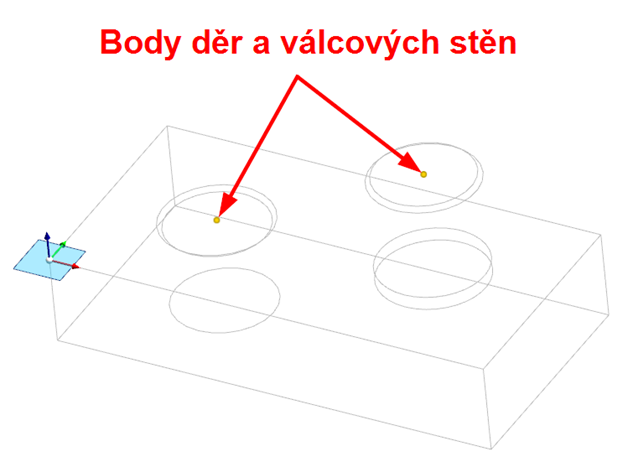
Nejprve vytvořte hladinu (např. s popisem závitové díry „M24x1,5_vnitrni“). Potom na záložce „Nastavení“ vyberte příkaz „Bod“ a vytvořte bod ve středu horní kružnice díry (viz obrázek). Pokud se vám nedaří vybrat požadovanou kotvící značku na modelu, podržte při výběru klávesu <F>.
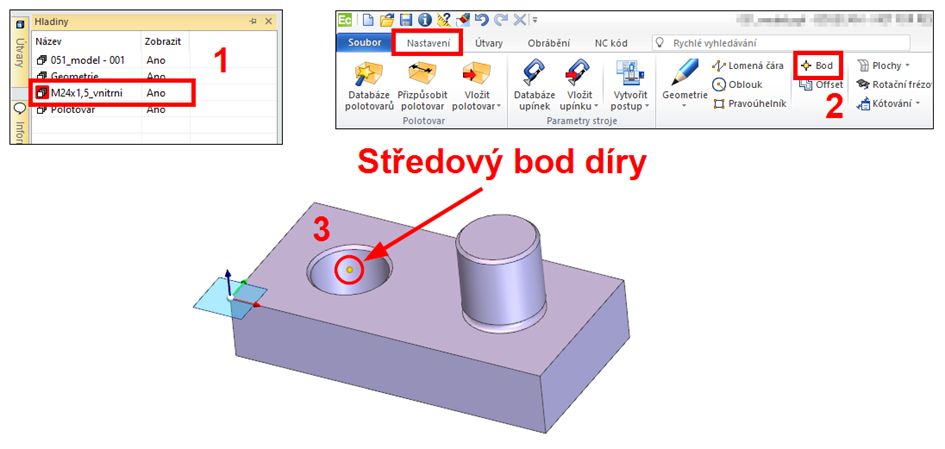
Totéž opakujte pro případ vnějšího závitu. Hladinu pojmenujte např. „M24x1,5_vnejsi“ a opět vytvořte bod, tentokrát ve středu horní kruhové plochy (viz obrázek).
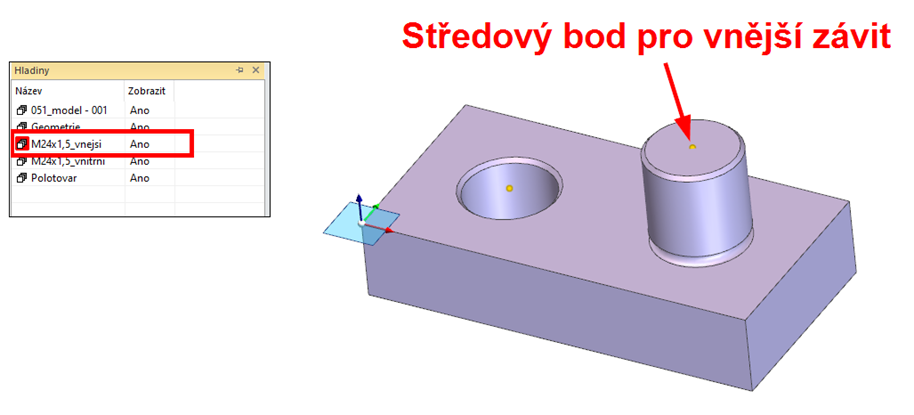
Tento případ tvorby bodů jako řídicí geometrie pro obrábění je vhodný zejména pro použití předem připravených PCI maker. Tvorbu a použití PCI maker jsme si ukázali ve dvou již dříve vydaných technických tipech.
2) Nastavení cyklu pro obrábění
Přejděte na záložku „Obrábění“ a ze zásobníku nástrojů vyberte závitovou frézu, kterou jsme použili v předchozím technickém tipu. Jednalo se o závitovou frézu se stoupáním 1,5 mm „12.0 mm Threadmill 1.50mm Pitch“, která byla upravena. Úprava spočívalav definici pouze jednoho zubu na břitu nástroje. Výsledná dráha po této úpravě tak bude opět vypadat jako souvislá šroubovice.
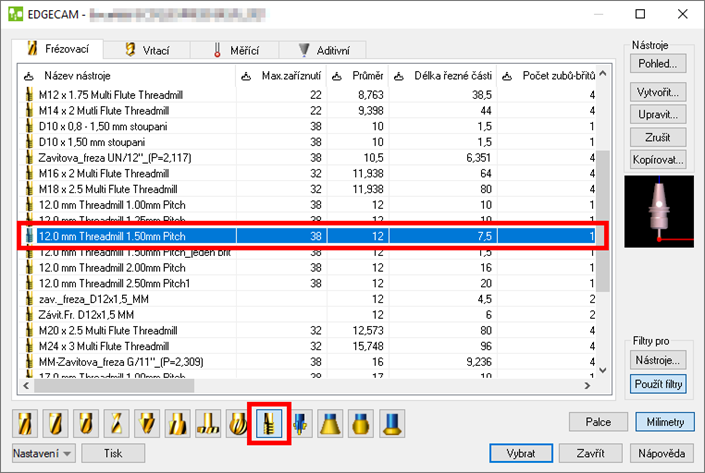
Jako ukázku obrobíme pouze vnější závit. Frézování vnitřní závitové díry probíhá podle stejného postupu, jen s drobnou odlišností, na kterou později upozorníme. Na hlavní liště vyberte z roletového menu „Frézovací cykly“ cyklus „Závitování“.
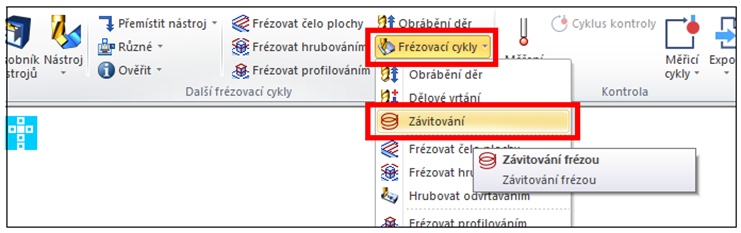
Na záložce „Základní“ zvolte jako typ geometrie „Drátová geometrie“, protože budete vybírat drátovou geometrii v podobě bodu. Pokud si přejete později generovat výstupní NC kód v podobě pevného cyklu stroje, tak opět zaškrtněte možnost „Pevný cyklus“.
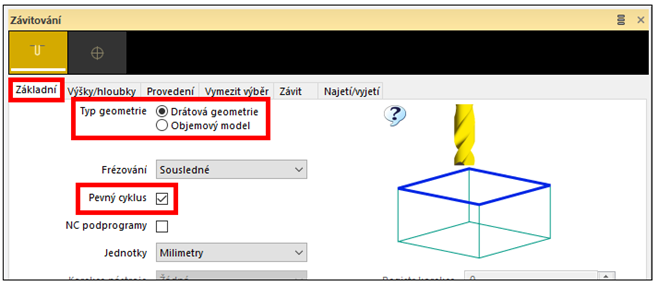
Na záložce „Výšky/hloubky“ vyplňte bezpečnou výšku parametru „Přejížděcí“, dále hodnotu „Najížděcí“ a konečně u parametrů „Odměřovací“ a „Cílová hloubka“ vyberte možnost „<vybrat>“. Odměřovací hladinu a cílovou hloubku budete vybírat později po potvrzení dialogového okna přímo na modelu dílu.
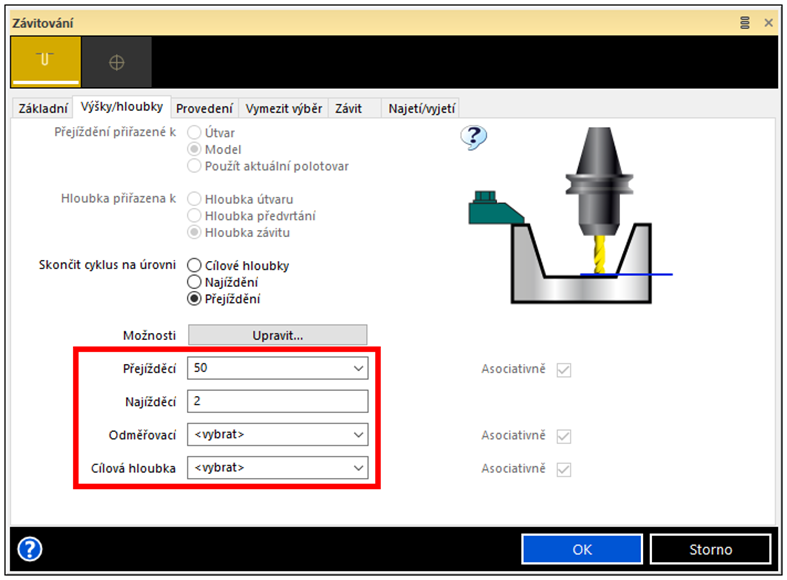
Na záložce „Závit“ vyplníme pouze některé parametry a zbytek si vysvětlíme. Potřebujeme-li frézovat vnější závit, je zapotřebí vyplnit parametr „Malý průměr“ a také přepnout parametr „Vnější/vnitřní“ na možnost „Vnější“. Dalším nezbytným parametrem pro správnou funkci cyklu je hodnota „Stoupání závitu“. Ostatní parametry je nutné vyplnit pouze v případě nadstandardního nastavení.
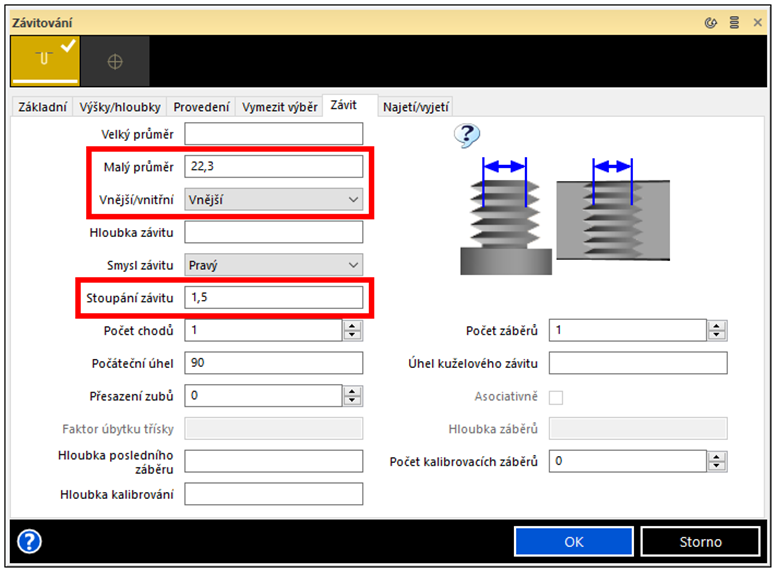
„Velký průměr“ – vyplňuje se převážně při obrábění vnitřní závitové díry.
„Malý průměr“ – vyplňuje se převážně při obrábění vnějšího závitu.
„Hloubka závitu“ – definuje polovinu rozdílu mezi velkým a malým průměrem závitu. Tento parametr je možné kombinovat s parametry „Velký průměr“ a „Malý průměr“.
Poznámka: Tři výše zmíněné parametry musí vzájemně matematicky odpovídat. Pokud vyplníte jeden z parametrů chybně, nebude cyklus vypočítán, na což budete upozorněni dialogovým oknem. Proto doporučujeme používat pro definici závitu pouze jeden parametr (Velký nebo Malý průměr), případně kombinaci jednoho parametru průměru s hloubkou závitu.
„Stoupání závitu“ – definuje stoupání závitu (P). Je nutné vyplnit vždy, když není cyklus řízen útvarem s definovaným závitem.
„Počet chodů“ – v případě vícechodých závitů je možné tímto parametrem nastavit počet šroubovic (chodů) závitu.
„Počáteční úhel“ – umožňuje definovat počáteční pozici šroubovice závitu ve stupních (viz grafická nápověda).
„Přesazení zubů“ – určuje počet zubů, které bude cyklus přesahovat. Přesah nemůže překročit počet zubů na nástroji. Nástroje se stejným počtem zubů, menším než hodnota přesazení, vytvářejí stejné dráhy nástroje. Např. u nástroje se šesti zuby a přesazením dvou zubů vznikne stejná dráha nástroje, jako vznikne u nástroje se čtyřmi zuby bez přesazení.
„Faktor úbytku třísky“ – pokud je závit frézován na více záběrů, je možné tímto parametrem definovat postupné zmenšování stranového záběru nástroje. Detailní nastavení parametru v nápovědě.
„Hloubka posledního záběru“ – při frézování závitu na více záběrů je možné definovat hloubku posledního průjezdu nástroje.
„Hloubka kalibrování“ – v případě, že využíváte průjezd více kalibrovacími záběry, je možné nastavit tímto parametrem jejich hloubku.
„Počet záběrů“ – definice počtu průjezdů nástroje s nastavenou hloubkou záběru.
„Asociativně“ – zaškrtněte v případě, že využíváte k řízení cyklu útvary s definovaným závitem. Aktivací asociativity si cyklus převezme všechny potřebné parametry závitu z útvaru bez ohledu na vyplněné parametry závitu v nastavení cyklu.
„Počet kalibrovacích záběrů“ – definuje počet kalibrovacích záběrů a průjezdů nástroje.
Poznámka: V případě, že používáte možnost generování výstupního NC kódu v podobě pevného cyklu, nemusí být výše zmíněné parametry obsahem pevného cyklu. Pro využití všech parametrů v nastavení je nutné program generovat jako rozvinutý kód (odškrtnout možnost „Pevný cyklus“ na záložce „Základní“).
Po nastavení potřebných parametrů klikněte na tlačítko „OK“. Budete nejprve vyzváni k výběru „Odměřovací“ hladinypomocí příkazu „Určete úroveň Z pro tuto instrukci“. Označte kterýkoliv bod na horní ploše (viz obrázek).
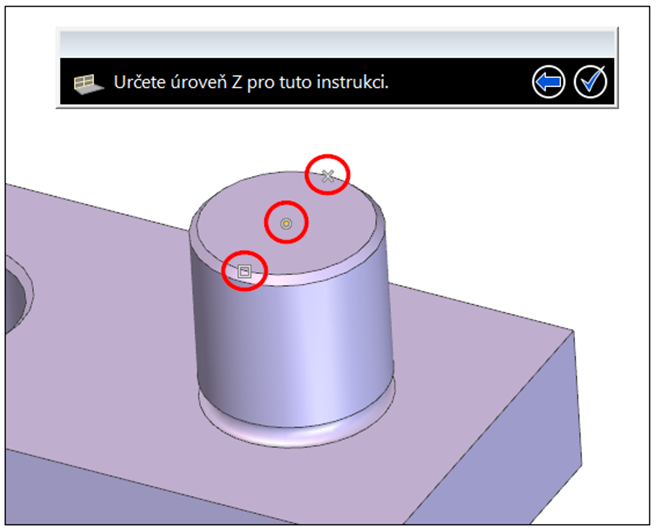
Po výběru „Odměřovací“ hladinybudete vyzvání k výběru „Cílové hloubky“ pomocí příkazu „Bod, kterým se určí koneční hloubka.“. Označte bod u výběhu závitu (viz obrázek).
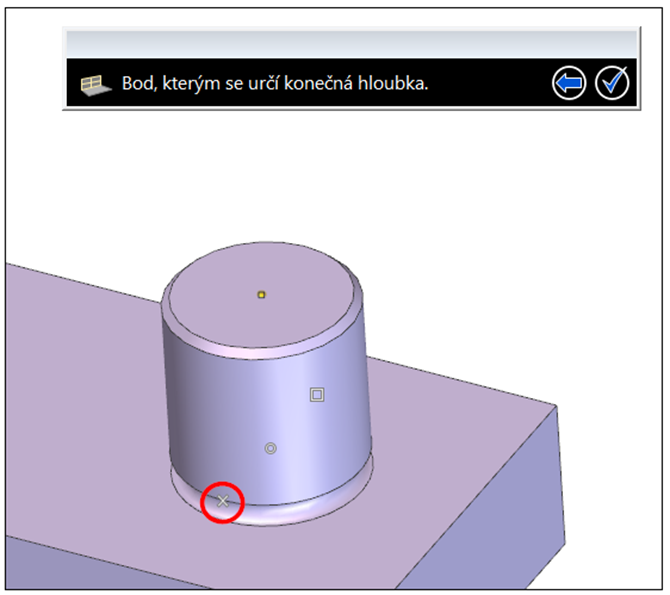
Jako poslední budete vyzvání k výběru geometrie pro obrobení příkazem „Určete oblouk nebo bod pro frézování závitu“. Označte bod, který jsme na začátku vytvořili na horní ploše válce (viz obrázek).
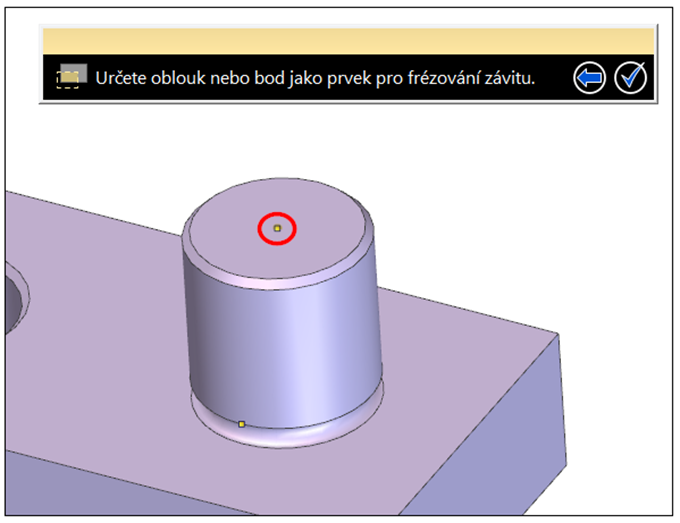
Po výběru posledního bodu dojde k vygenerování dráhy nástroje.